Slik fikser du optimalisert batterilading som ikke fungerer – TechCult
Miscellanea / / July 05, 2023
Apple introduserte en spesiell funksjon kalt optimalisert batterilading for iPhones. Formålet er å hjelpe batteriet til å vare lenger og redusere skade. Hvis du har problemer med at denne funksjonen ikke fungerer på Apple-enheten din, ikke bekymre deg! Denne artikkelen vil gi deg en nyttig veiledning for hvordan du løser problemet.
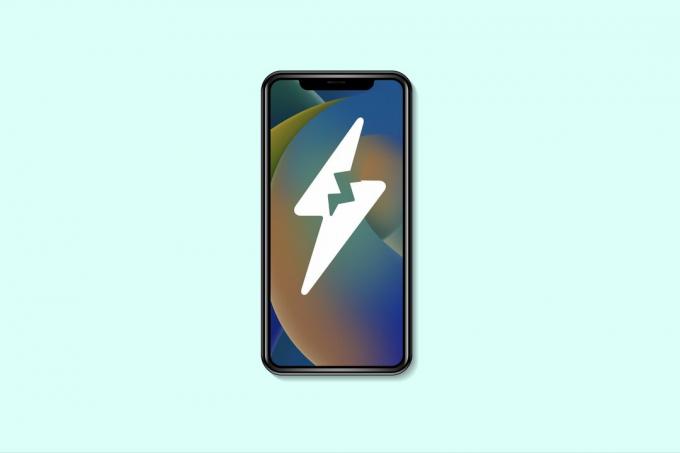
Innholdsfortegnelse
Slik fikser du iPhone-optimalisert batterilading som ikke fungerer
Optimalisert batterilading er en funksjon på iPhones som slås på automatisk. Men for at den skal fungere riktig, må du lade iPhone regelmessig og følge en bestemt laderutine. Den trenger også visse tillatelser for å fungere ordentlig. Hvis du har problemer med å bruke denne funksjonen, kan det være fordi du ikke oppfyller kravene. For å lære mer om årsakene bak problemet og hvordan du løser det, fortsett å lese veiledningen.
Raskt svar
For å fikse iPhone-optimalisert batterilading som ikke fungerer, følg disse trinnene:
1. I iPhone-innstillinger trykker du på Batteri.
2. Trykk deretter på Batterihelse.
3. Etter det slår du på Optimalisert batterilading glidebryteren.
Hvorfor fungerer ikke min iPhone-optimaliserte batterilading?
Før du går til løsningene for å løse dette problemet, la oss først diskutere hvorfor du står overfor dette problemet. For å lære om årsakene, les punktene diskutert nedenfor:
- Hvis generelle plasseringstjenester er ikke aktivert, da kan du komme over dette problemet.
- Utenom det, hvis du deaktiver systemtilpasningen og viktige plasseringsinnstillinger på enheten din, kan dette også forårsake problemet.
- An utdatert programvare er en annen mulig årsak til at problemet med optimalisert batterilading ikke fungerer.
I denne artikkelen har vi snakket om ulike løsninger som du kan bruke for å løse problemet. Du kan begynne med de grunnleggende løsningene og deretter gå videre til de avanserte metodene.
Metode 1: Start iPhone på nytt
Å starte iPhone på nytt løser midlertidige feil på iPhone. Så du kan starte med dette grunnleggende feilsøkingstrinnet for å løse problemet med optimalisert batterilading som ikke fungerer. Du kan lese vår guide på Slik starter du iPhone X på nytt. Hvis omstart av enheten ikke løser problemet, kan du prøve de andre løsningene gitt i denne artikkelen.
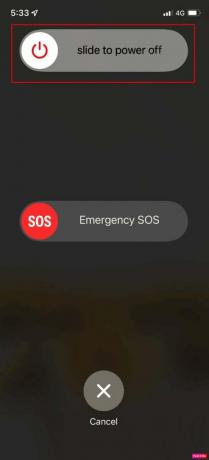
Metode 2: Oppdater iPhone
Hver gang noe nytt programvare oppdatering er utgitt av Apple for iPhone, den inkluderer de nyeste funksjonene, sikkerhetsoppdateringer, fikser feil, etc. Å kjøre en utdatert systemprogramvare på iPhone kan føre til problemer med optimalisert batterilading. Så vi anbefaler deg å installere den nyeste programvaren når den er tilgjengelig. For å oppdatere iPhone, følg trinnene nevnt nedenfor:
1. I Innstillinger app, trykk på Generell alternativ.
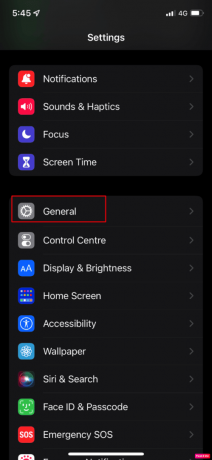
2. Trykk deretter på Programvare oppdatering.

3. Til slutt, trykk på Last ned og installer.
Les også:Hvordan fikse Kan ikke installere oppdateringsfeil på iPhone
Metode 3: Aktiver optimalisert batterilading
Sørg for at funksjonen for optimalisert batterilading er aktivert på enheten din, siden den kanskje ikke fungerer hvis den er slått av. Følg trinnene nedenfor for å slå på denne funksjonen:
1. Naviger til Innstillinger-appen på din iPhone.
2. Deretter trykker du på Batteri og velg deretter Batterihelse alternativ.

3. Etter det slår du på Optimalisert batterilading glidebryteren.
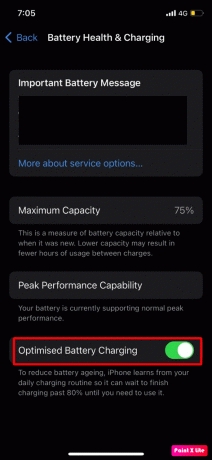
Metode 4: Deaktiver og reaktiver optimalisert batterilading
En annen metode du kan bruke for å løse problemet er denne. For å lære hvordan du deaktiverer og reaktiverer funksjonen for optimalisert batterilading, følger du trinnene som er diskutert nedenfor:
1. Gå til iPhone Innstillinger og åpne Batterihelse.
2. Slå deretter av Optimalisert batterilading glidebryteren.
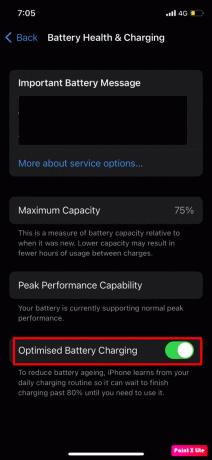
Vent i noen sekunder og aktiver deretter denne funksjonen igjen, sjekk nå om problemet med iPhone-optimalisert batterilading ikke fungerer er løst.
Metode 5: Oppretthold konsekvent laderutine
Hvis du lader enheten til samme tid hver dag, vil den optimaliserte batteriladefunksjonen fungere effektivt. Det fungerer også bedre på steder du ofte besøker. Så det er en god idé å holde seg til en konsekvent laderutine.
Metode 6: Aktiver posisjonstjenester
For å få innsikt i hvordan du aktiverer lokasjonstjenester, følg trinnene nevnt nedenfor:
1. I Innstillinger app, velg Personvern og sikkerhet alternativet og trykk deretter på Stedstjenester.

2. Deretter, slå påStedstjenester glidebryteren.

3. Nå, trykk på Systemtjenester og slå påSystemtilpasning.
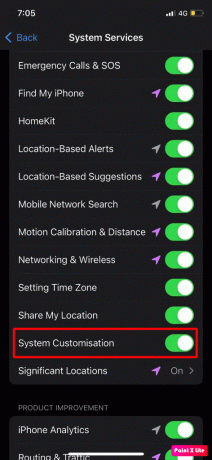
4. Etter det, trykk på Viktige steder og slå på glidebryteren.
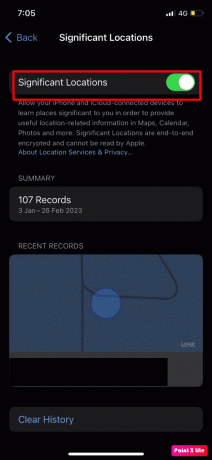
Les også:Slik endrer du batterifarge på iPhone
Metode 7: Tilbakestill alle innstillinger
Du kan tilbakestille alle innstillinger på iPhone for å fikse problemet. For å gjøre deg kjent med hvordan du gjør det, følg trinnene nedenfor:
1. Åpne Generell alternativet i iPhone-innstillinger og trykk på Overfør eller tilbakestill iPhone.
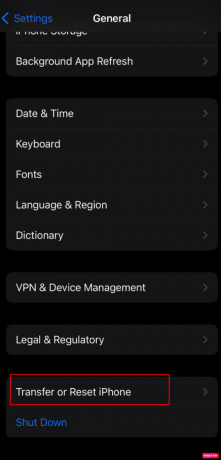
2. Etter det, trykk på Nullstille og velg Tilbakestill alle innstillinger.
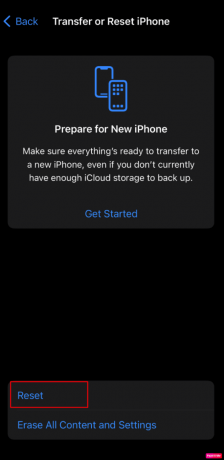
Metode 8: Tilbakestill iPhone til fabrikkstandard
Hvis metodene diskutert ovenfor ikke fungerte for deg, kan du tilbakestille enheten til fabrikkstandard. Dette er en ekstrem metode fordi dette vil fjerne dataene fra enheten din. Etter å ha prøvd det, kan det hende du ikke lenger står overfor problemet med iPhone-optimalisert batterilading som ikke fungerer. For å lære hvordan du tilbakestiller iPhone til fabrikkstandard, les vår guide på Slik tilbakestiller du iPhone X til fabrikk.
Vi håper at vår guide har hjulpet deg fastsetteoptimalisert batterilading fungerer ikke. Fortell oss hvilken metode som fungerte for deg. Du kan kontakte oss med dine forslag og spørsmål via kommentarfeltet nedenfor.
Henry er en erfaren teknologiskribent med en lidenskap for å gjøre komplekse teknologiemner tilgjengelige for hverdagslesere. Med over ti års erfaring i teknologibransjen, har Henry blitt en pålitelig kilde til informasjon for sine lesere.



